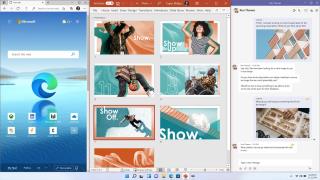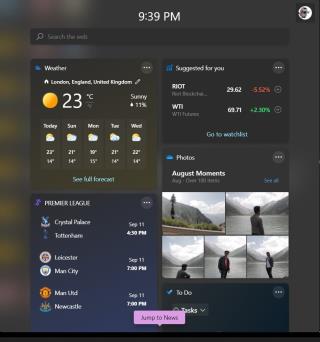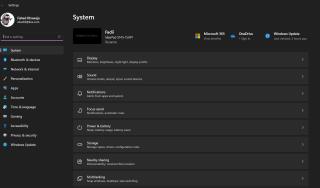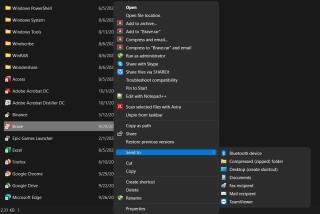Как выполнить чистую загрузку в Windows 11
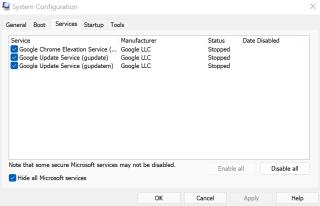
Вы застряли на медленном компьютере с Windows 11? Или, возможно, программа, которая когда-то работала, теперь не запускается, или даже когда она запускается, она завершает работу через несколько секунд?

С запуском Windows 11 Microsoft снова изменила минимальные требования для установки новой ОС. Некоторые изменения были ... спорными из-за отсутствия лучшего слова, но другие были более чувствительными. Среди наиболее важных изменений - новое требование об использовании как минимум двухъядерного процессора, а также как минимум 4 ГБ оперативной памяти.
Требование оперативной памяти интересно. Некоторые компьютеры даже сегодня поставляются с 4 ГБ оперативной памяти. Этого даже достаточно для запуска Windows 11? Я обновил свой ноутбук с 4 ГБ оперативной памяти до Windows 11, просто чтобы посмотреть, как он работает, и показать вам, как он работает. И терпи меня, потому что у меня есть какие-то мысли.
Прежде всего, давайте поговорим о компьютере, на котором мы проводим тест. Это машина HP Pavilion с дисплеем 11,6 дюйма. Он оснащен процессором Pentium Silver N5000. Это маломощный компонент, который работает с TDP 5 Вт с базовой тактовой частотой 1,10 ГГц, которая разгоняется до 2,70 ГГц. Также установлен твердотельный накопитель на 128 ГБ и, конечно же, у нас также есть 4 ГБ оперативной памяти DDR4.
Как вы, наверное, догадались, этот компьютер едва ли соответствует лучшим характеристикам. К тому же он едва ли нов, чтобы запускать Windows 11. Но он подходит для обновления, и он работает. У него есть TPM, а процессор достаточно свежий. Итак, ради науки я установил на него Windows 11 Домашняя в качестве обновления на месте с Windows 10 (изначально она поставлялась с Windows 10 в S-режиме).
Этот компьютер не обладает большой вычислительной мощностью, но Windows 11 отлично с ним работает. Я могу легко просматривать на нем веб-страницы, и я даже могу поработать с ним, используя свой браузер. Однако это происходит до того, как мы достигли предела ОЗУ, и он начал перезагружать или полностью приводить к сбою программ.
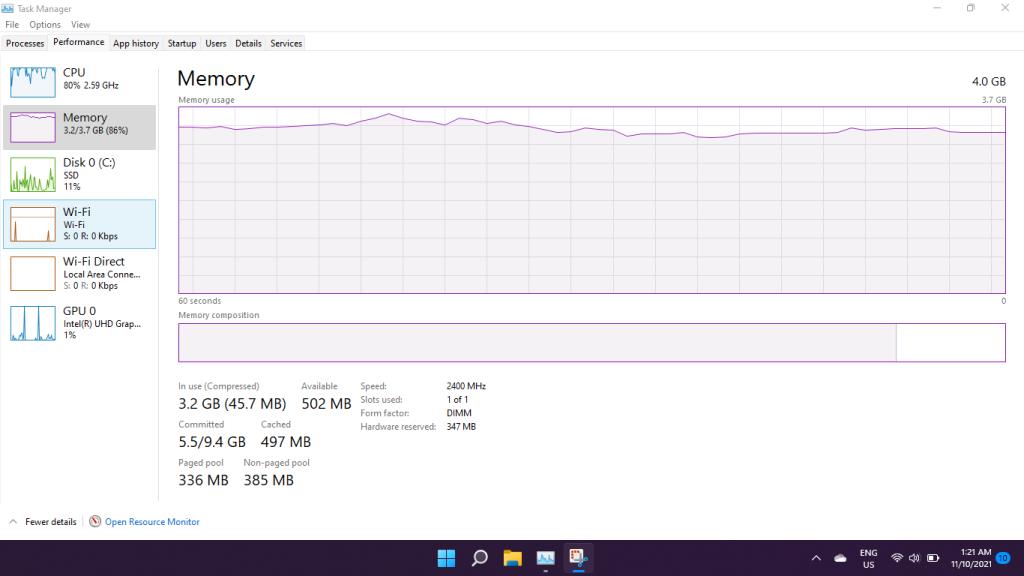
Даже когда вы включаете компьютер, запуск диспетчера задач показывает абсолютный хаос, происходящий за кулисами: использование памяти составляет более 80%, даже без использования каких-либо программ. Даже открытие таких вещей, как «Поиск» или создание снимка экрана / фрагмента, может заставить его перейти на 90% использования. Остальные 10% - это то, что есть у других программ, прежде чем они начнут бороться за ресурсы с другими программами и процессами, запущенными в системе.
Открытие Chrome сразу же увеличивает его до 95%. Просмотр веб-страниц в основном проходит гладко, но я могу открыть одновременно только четыре вкладки, прежде чем Chrome начнет их перезагружать. Вы действительно не можете выполнять гладкую многозадачность в Windows 11, имея всего 4 ГБ ОЗУ.
Попытка использовать любое другое программное обеспечение, особенно такое, как программное обеспечение для графического дизайна, выполнимо, но у вас не будет хорошего опыта. Он может немного или сильно пыхтеть - вашей системе будет сложно распределить имеющиеся у нее ресурсы между процессами системы и вашими собственными программами.

Ответ на этот вопрос после того, как я сам его использовал, должен быть отрицательным.
Вероятно, Microsoft права, указав в минимальных характеристиках 4 ГБ ОЗУ. Потому что да, это абсолютный минимум для работы с Windows 11. Система установится и будет работать относительно стабильно. И это не будет полностью непригодным для использования.
Сначала это довольно быстро, но когда у вас есть 4 ГБ оперативной памяти на вашем компьютере, вы действительно не можете требовать от него многого. Вы можете выполнять на нем только легкие задачи, прежде чем он начнет изо всех сил выполнять даже базовые системные операции.
Связанный: Может ли ваш компьютер работать под управлением Windows 11? Проверьте эти системные требования
Минимальные спецификации для Windows 10 снизились до 1 ГБ ОЗУ для 32-разрядной версии и 2 ГБ ОЗУ для 64-разрядной версии (в Windows 11 нет 32-разрядной версии). Мы действительно не можем себе представить, что это можно будет использовать даже удаленно с менее чем 4 ГБ ОЗУ, так как загрузка компьютера из холодного состояния приводит к тому, что 3 ГБ из 4 уже заняты системными процессами, и вам даже не нужно ничего открывать. С тем, что осталось, вы можете открыть Chrome, немного просмотреть или, возможно, отправить несколько электронных писем или написать документ. Но это все.

Не менее 8 ГБ оперативной памяти. И если есть возможность, увеличьте объем до 16 ГБ.
4 ГБ ОЗУ практически не оставляют места для маневра для ваших программ, поэтому это бесполезно. Chrome, например, может съесть 2 ГБ сам по себе, когда вы начинаете загружать несколько вкладок. Итак, вы хотите добавить еще как минимум 4 ГБ, чтобы действительно иметь возможность открывать некоторые программы в фоновом режиме.
С 8 ГБ ОЗУ вы все равно можете найти сценарии, в которых некоторые программы будут давать сбой, а использование ОЗУ может быть очень высоким. Но, по крайней мере, вы сможете открывать программы, просматривать веб-страницы, выполнять работу и выполнять несколько задач одновременно, не перегружая весь компьютер.
Если вы хотите получить действительно хороший опыт, возможно, лучше всего подойдет 16 ГБ ОЗУ. Он позволяет вам открывать Chrome и несколько программ одновременно, и вам, вероятно, будет сложно добиться очень большого использования, по крайней мере, сначала.
Обязательно ознакомьтесь с этим постом о том, сколько оперативной памяти вам действительно нужно на вашем компьютере, чтобы узнать больше.
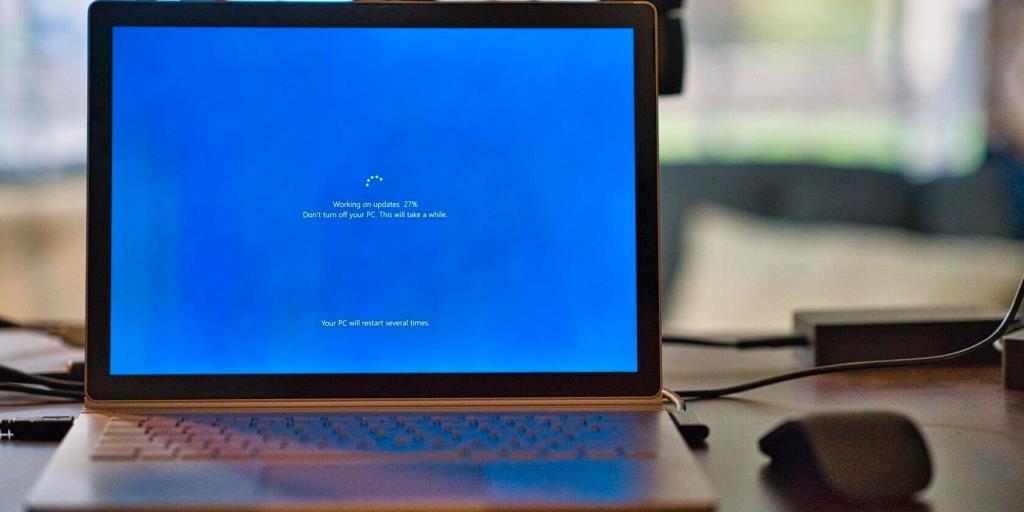
Если вы хотите установить Windows 11 на свой компьютер, следует обновить оперативную память.
Если вы используете ноутбук, вероятно, неплохо было бы либо поискать в Интернете, чтобы узнать, можно ли обновить вашу оперативную память, либо вытащить заднюю часть ноутбука и проверить себя. Некоторые компьютеры имеют распаянную оперативную память, но если у вас есть открытый слот SODIMM, вы золотой. Купите дополнительную флешку на 4 ГБ, чтобы увеличить объем оперативной памяти до 8 ГБ. Если у вас есть два слота SODIMM (один из которых заполнен или оба), вместо этого купите комплект на 8 ГБ (с двумя соответствующими флешками по 4 ГБ).
Если это не вариант для вас, вы можете либо воспользоваться обновлением Windows 11 на свой страх и риск, либо остаться на Windows 10 (которая, вероятно, так же сильно борется с оперативной памятью, если честно). Как вариант, вы можете начать поиск альтернативной операционной системы. Отметьте здесь, чтобы увидеть лучшие дистрибутивы Linux . Вы также можете проверить форки Chrome OS, такие как Neverware CloudReady и FydeOS.
Несмотря на то, что она поддерживается, Windows 11 с 4 ГБ ОЗУ - не лучший опыт в мире. Он страдает от постоянных сбоев и перезагрузок, потому что сторонние программы практически не имеют оперативной памяти, доступной для использования. Если вы хотите использовать Windows 11 на своем компьютере, мы рекомендуем иметь как минимум 8 ГБ ОЗУ.
Если вы думали об обновлении своего ПК, будь то просто обновление оперативной памяти или совершенно новый компьютер, сейчас самое время.
Вы застряли на медленном компьютере с Windows 11? Или, возможно, программа, которая когда-то работала, теперь не запускается, или даже когда она запускается, она завершает работу через несколько секунд?
Windows 11 - новая захватывающая операционная система для поклонников Microsoft, но ничто так не ослабляет шумиху, как знание того, что ваш компьютер не может ее запустить. Однако теперь пользователи могут загрузить ISO-образ Windows 11 и установить его на свои старые ПК, тем самым полностью пропустив проверку оборудования.
Когда Microsoft объявила, что Windows 11 потребует, чтобы на ПК были микросхемы TPM 2.0, многие были шокированы и выразили озабоченность. Требование модулей TPM 2.0 могло удержать миллионы людей от обновления своих компьютеров до Windows 11. Microsoft продолжает поддерживать свое решение исключить ПК, на которых нет микросхем TPM 2.0, из получения официального обновления Windows 11.
Microsoft тестирует Windows 11 в рамках своей программы предварительной оценки Windows с июня 2021 года. С тех пор Microsoft собирает отзывы пользователей и устраняет некоторые опасения по поводу новой ОС. Теперь Microsoft объявила, что Windows 11 начнет развертывание на соответствующих ПК с 5 октября 2021 года.
После трех месяцев сборок Insider Preview 5 октября 2021 года Microsoft наконец-то запускает Windows 11. Хотя предварительные сборки дали нам представление о том, чего ожидать от ОС, Windows 11 претерпит множество изменений перед выпуском. Самым большим из этих изменений являются критерии отбора.
Чуть более чем через месяц Windows 11 официально начнет распространяться на избранные устройства. Это означает, что вы сможете воочию познакомиться с будущим Windows и всеми ее замечательными функциями.
В Windows 11 появилось множество новых функций, и выделенная панель виджетов - одна из ее ключевых особенностей. Виджеты могут быстро отображать различные информационные потоки, такие как новости, погода и обновления событий.
Ненужные встроенные приложения могут стать кошмаром для производительности ПК, особенно если он работает на ПК низкого уровня. Раньше пользователи Windows 10 были особенно разочарованы таким количеством предустановленных приложений Microsoft, но, к счастью, в Windows 11 ситуация изменилась к лучшему.
Microsoft полностью переработала пользовательский интерфейс в Windows 11, что означает, что многие приложения, перешедшие с Windows 10, теперь выглядят и ощущаются по-другому. По мере того, как приближается официальная дата выпуска Windows 11, пора застрять в новом приложении «Настройки», чтобы вы знали, чего ожидать, когда оно выйдет.
Microsoft представила Windows 11 для каналов разработки и бета-тестирования программы предварительной оценки Windows. Если вы подписались на программу предварительной оценки и установили Windows 11 на свой компьютер, со временем она будет обновляться новыми функциями.
Windows 11 теперь доступна для покупки всем. Это последняя основная версия Windows и первая за 6 лет. И в этом есть что любить. Мы не только получили совершенно новый пользовательский интерфейс, пользовательский интерфейс и множество изменений, но также получили несколько новых функций, даже если не многие из них появятся в операционной системе в первый же день.
Windows 11 имеет переработанный интерфейс, который упрощает работу. Новый современный внешний вид улучшает доступность и открывает новую эру для самой популярной в мире операционной системы.
Если вам нужно отключить все беспроводные соединения на вашем компьютере, режим полета в Windows 11 - отличный способ сделать это. Например, если вы летите со своим ноутбуком, правила требуют, чтобы ваш компьютер находился в режиме полета на протяжении всего полета. Это гарантирует отсутствие помех в системе связи самолета.
Развертывание Windows 11s в настоящее время продолжается. После периода бета-тестирования в рамках программы Microsoft Insider Preview, Windows 11 теперь распространяется среди стабильных пользователей по всему миру. Но запуск новой операционной системы Microsoft не обошелся без опасений.
Windows имеет встроенный брандмауэр, достаточно мощный и легко настраиваемый. Однако встроенный брандмауэр Windows по умолчанию выполняет фильтрацию только в одном направлении. Чтобы это исправить, вот некоторые из лучших бесплатных брандмауэров для Windows 10.
Тщательно подобранный список приложений для затемнения и регулировки яркости экрана для Windows 10, позволяющих затемнять экран и управлять яркостью, контрастностью и т. д. при установке с несколькими мониторами.
Если вы только что загрузили Windows 11 и не можете изменить тему, вот как это сделать без активации Windows 11.
Удалить Microsoft Edge в качестве средства просмотра PDF по умолчанию в Windows 10 легко. Узнайте, как запретить Microsoft Edge открывать PDF-файлы по умолчанию.
Вы хотите выйти из экосистемы Outlook в Windows? Прочитайте пост, чтобы узнать о пяти лучших альтернативах Outlook для Windows 10.
Хотите управлять следующей маркетинговой кампанией из дома? Используйте инструменты управления проектами из списка для управления отделом маркетинга.
Вы можете легко защитить конфиденциальные файлы Excel с помощью пароля. Читайте дальше, чтобы узнать, как защитить паролем файл Excel в Windows и OneDrive.
Прочтите, чтобы узнать о пяти лучших альтернативах Adobe XD, прежде чем начать свое путешествие в качестве дизайнера пользовательского интерфейса, чтобы вам не приходилось иметь дело с Adobe.
Использование браузера в фоновом режиме может замедлить работу вашего устройства. Итак, вот способы остановить работу браузеров в фоновом режиме.
Surfshark VPN — один из лучших VPN-сервисов. Прочтите пост, чтобы узнать, зачем вам нужен Surfshark VPN и как его настроить в Windows.